win7中iso檔怎麼打開
- 藏色散人原創
- 2020-10-10 11:21:2913733瀏覽
win7中iso檔案的開啟方法:先把虛擬光碟準備好;然後開啟虛擬光碟機,並新增自己的iso檔案;最後選取剛剛新增的iso文件,並載入此檔案即可。

win7中開啟iso文件
iso檔案是一個鏡像文件,是一種光碟檔案格式,我們要在電腦上打開它可以用虛擬光碟機打開,還有,有時候直接把它解壓縮出來也是可以打開的。下面小編就把這兩種情況都詳細圖文介紹一下。
用虛擬光碟機將iso檔案開啟
先把需要的工具虛擬光碟機準備好,百度搜尋「虛擬光碟機」就可以找到下載。下載好後,安裝。
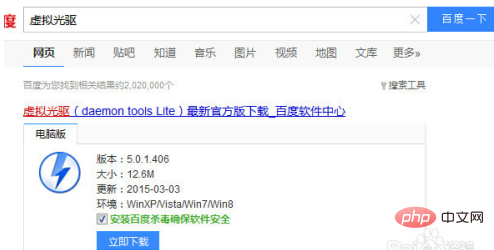
開啟虛擬光驅,在新增這裡,新增自己的iso檔案。
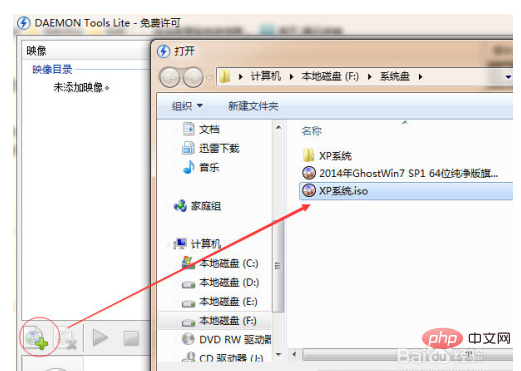
新增後,選取剛剛新增的iso文件,然後在下面三角形按鈕載入這個文件。
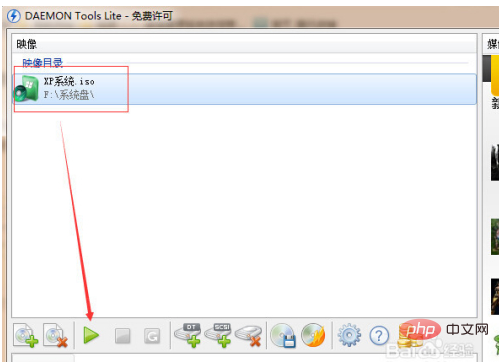
然後,在我的電腦裡面,就會多一個光碟機出來,這個就是虛擬光碟機,剛剛載入了iso文件,可以在這裡打開了。如果你要開啟其他的iso文件,就開啟虛擬光碟機軟體再載入其他iso檔案即可。
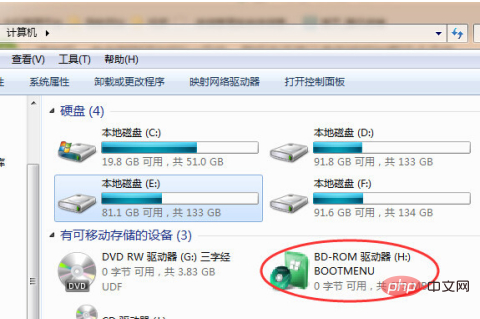
用解壓縮的方法把iso格式的檔案打開
電腦基本上都有安裝解壓縮軟體的,到需要打開的iso檔案在這裡右鍵,選擇解壓縮,把iso檔案裡面的東西解壓縮出來。
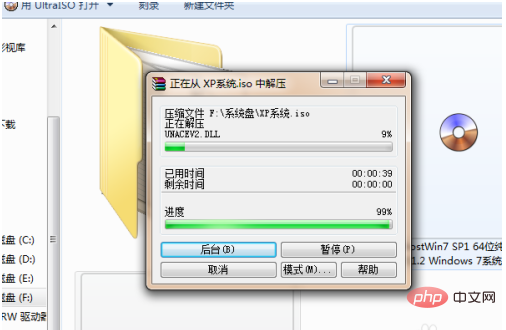
解壓縮之後,可以看到裡面的所有內容了,就自己選擇需要的開啟吧。
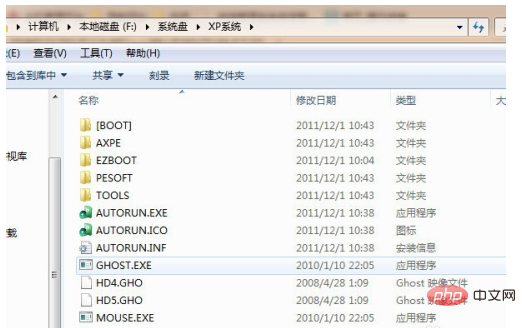
以上是win7中iso檔怎麼打開的詳細內容。更多資訊請關注PHP中文網其他相關文章!
陳述:
本文內容由網友自願投稿,版權歸原作者所有。本站不承擔相應的法律責任。如發現涉嫌抄襲或侵權的內容,請聯絡admin@php.cn

